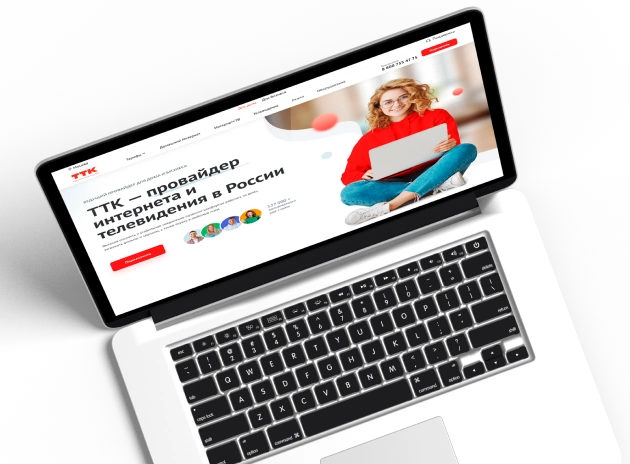Проблемы с проводным интернетом
В первую очередь, если пропал проводной интернет, оцените целостность кабеля, блока питания и роутера. Уровень сигнала может пропасть из-за перегнутого или пережатого кабеля. Посмотрите, не придавлен ли кабель мебелью. Другой вариант – штекер кабеля не полностью вставлен в гнездо.
Если видимых повреждений нет, попробуйте заменить кабель на новый. Подключите его к wi-fi-роутеру и включите устройство. Другой вариант – проверить работоспособность проводов мультиметром:
Оцените с помощью устройства значения сопротивления между шнурами попеременно.
Значения сопротивления между разными по цвету проводов не должно превышать 100 Ом.
Если сопротивление выше – кабели повреждены, если нет – все в норме и нужно искать другие причины отключения интернета. Блок питания проверяется мультиметром с переключением на напряжение.
Роутер может перегреваться из-за нагрузки, при этом уровень сигнала падает. Важно выбрать для устройства хорошо вентилируемые места.
Некорректная работа wi-fi-роутера
Пользователи могут столкнуться с проблемой, когда периодически отключается интернет с разной частотой по времени, или же трудности с подключением преследуют постоянно.
Эксперты считают, что подобные ситуации связаны с нестабильной работой роутера. Например, микропрограмма устарела или введены неверные настройки. Избавиться от проблемы поможет следующее:
Установите все беспроводные устройства на оптимальном расстоянии друг от друга. Возможно причина в перекрытии сигнала из-за объекта между роутером и ПК. Высоко устанавливать оборудование не стоит: уровень сигнала будет ниже.
Измените настройки роутера. Но сначала запишите или запомните введенные ранее параметры, возможно проблема не в них. Иногда помогает сбросить все настройки до заводских, начальных.
Перепрошейте оборудование, если считаете, что Wi-Fi отключается из-за устаревшего ПО. Самостоятельная перепрошивка без определенных навыков нецелесообразна. Обратитесь к специалистам.
Установите предыдущую версию сетевого драйвера программного обеспечения или отключите его полностью. Через диспетчер устройств проверьте установленную версию драйвера и сравните ее с оптимальной для вашего маршрутизатора.
Если вашей квалификации не хватает для выполнения инструкций, обратитесь в сервис.
Чрезмерная нагрузка сети
Часто отключается интернет в вечернее время, когда вся семья в сборе и пользуется интернетом? Возможно причина в сильной перегрузке роутера. Особенно это касается устаревших моделей маршрутизаторов. Решить проблему можно следующими способами:
Ограничить используемый трафик для каждого гаджета или ПК. Еще вариант – установить график пользования интернетом. Тогда, например, скачивать объемные файлы можно будет днем с определенного устройства.
Купить вай-фай-роутер, способный выдерживать большие нагрузки с большим количеством пользователей. Тогда близких не придется ограничивать в онлайн-досуге.
Ограничить использование трафика можно по договоренности: попросить подключаться ненадолго или в определенное время. Или же выставить ограничения через настройки оборудования: исключить из списков определенные устройства.
Неверные настройки беспроводного режима
Предусмотрены специальные программы-анализаторы для проверки наиболее свободных каналов. Приложение обычно скачивается на смартфон или компьютер. Интерфейс понятен и не вызывает трудностей при эксплуатации. Программа показывает наиболее оптимальную сеть для подключения.
Некорректная работа ПК и Windows
Наиболее частый запрос пользователей в поисковиках – отключается интернет на Windows 10. При этом в большинстве случаев приходится перезагружать компьютер или заново включать сетевой адаптер. Без этого передача данных не возобновляется. Причин может быть несколько.
Настройки электросбережения
Иногда интернет отключается из-за выставленных параметров электропитания компьютера. Если на ПК включена опция энергосбережения, то вай-фай будет отключаться постоянно в спящем режиме. Для исправления ситуации выполните следующее:
В панели управления выберите «Электропитание» или сразу вызовите команду «control powercfg.cpl» с помощью одновременного нажатия клавиш Win и R.
Перейдите в настройки и измените дополнительные характеристики питания: выберите «Максимальная производительность» или «Сбалансированная производительность» в разделе «Режим энергосбережения».
Отключите опцию энергосбережения в беспроводном адаптере: перейдите во вкладку «Управление электропитанием» и отключите опцию.
Алгоритм действий тот же для изменения параметров на ноутбуках. Разделы или путь к ним могут отличаться в зависимости от модели устройств.
Неверные сетевые настройки ПК
Если постоянно отключается интернет, проверьте сетевые настройки компьютера. Если параметры выставлены некорректно, передача данных часто прекращается. Чтобы решить проблему действуйте так:
Нажмите правой кнопкой мыши по значку определения уровня сети.
Кликните «Диагностика/устранение неполадок».
Если ПК выявит проблему, перейдите в «Центр управления сетями». путь тот же ,что и для поиска диагностики.
Выберите «Свойства» и строчку «IP версии 4».
Переключитесь на автоматический режим выставления параметров.
Проверьте соединение и его работу.
Антивирусная программа блокирует передачу данных
Иногда в рамках обеспечения безопасности компьютера или ноутбука антивирусное ПО отключает доступ к сети. В этом случае нужно переустановить, отключить антивирус или выставить настройки программы по умолчанию.
Иногда передачу данных блокирует брандмауэр. Исправить проблему поможет следующий алгоритм действий:
Перейдите во вкладку «Система и безопасность» на панели управления.
Во вкладке брандмауэра отключите его для всех типов сетей или выставьте исключения для роутера.
Проверьте качество соединения.
Wi-Fi-модуль отключается несанкционированно
Если вай-фай-модуль работает некорректно, приходится постоянно перезагружать устройство. Поможет решить проблему отключение протокола для беспроводных сетей WMM. Перейдите в свойства Wi-Fi-адаптера, выберите вкладку «Дополнительно»-«WMM» и переведите флажок в состояние «Отключено». После перезагрузки ПК проблема должна исчезнуть.
Посторонние программы
Трудности в этом случае встречаются на компьютерах и смартфонах. Некоторые установленные ПО негативно влияют на сигнал и связь. Если интернет стал пропадать периодически или полностью недавно, перейдите в загрузки и проверьте список установленных программ. Попробуйте удалить утилиты и проверьте стабильность передачи данных.
Удобнее пользоваться специальными программами для удаления приложений и файлов, например, CCLeaner. Программа самостоятельно проанализирует востребованность и периодичность использования утилит, предложит удалить ненужные. Другой вариант – отключить их в «Автозагрузке».
Заключение
Если после проверки по всем пунктам некорректной работы роутера, ПК или Windows, интернет все равно отключается, обратитесь к провайдеру. Мастер проведет диагностику, после чего выяснит, почему происходит сбой, и исправит неполадки.
Чтобы интернет не пропадал в неподходящий момент важно не только следить за оборудованием, пользоваться современными мощными роутерами, но и найти надежного провайдера. Например, ТТК гарантирует стабильный сигнал вне зависимости от внешних факторов.
Любая неполадка решается оперативно, круглосуточная поддержка всегда на связи. Оператор предупреждает о возможных технических работах, чтобы пользователи не попали в неприятную ситуацию. ТТК предлагает выгодные тарифы на интернет, скидки, акции новым и постоянным клиентам в России.